Initiation à l’informatique -
Apprendre un nouveau logiciel

Initiation à l’informatique
Apprendre un nouveau logiciel


/en/tr_fr-computer-basics/comment-acceder-laide-de-ton-ordinateur/content/
Vous demandez à une amie qui possède des connaissances en matière d'informatique de vous aider à réaliser une tâche dans un nouveau programme. L'amie dit qu'elle n'a pas utilisé le programme auparavant mais pourra essayer. Deux minutes plus tard, elle a compris ce qu'il faut faire.
Comment a-t-elle procédé ? Si vous avez vécu une situation pareille à celle que nous venons de décrire, cela peut avoir l'air de la magie. Cependant, votre amie a probablement juste mis en application ses connaissances en matière d'informatique et des programmes informatiques pour le programme que vous essayiez d'utiliser. Dans cette leçon, nous allons vous montrer comment vous pouvez procéder de la même manière.
Utiliser un programme informatique pour la première fois peut sembler fastidieux, mais gardez à l'esprit que vous en savez déjà plus que ce que vous pensez savoir. Même si l'écran en face de vous semble totalement étranger, tout ce que vous avez appris jusqu'ici concernant votre ordinateur et d'autres programmes vous aideront à comprendre ce qu'il faut faire ensuite. Au fur et à mesure que vous utilisez le nouveau programme, il vous paraîtra plus familier.
Lorsque vous ouvrez un nouveau, recherchez d'abord les caractéristiques familières. Vous pourriez ne pas le réaliser, mais la plupart des programmes informatiques ont certaines caractéristiques de base en commun, ainsi lorsque vous avez appris à utiliser un programme, vous possédez déjà quelques connaissances sur tout autre programme que vous essayez d'utiliser. Par exemple, de nombreux raccourcis clavier restent les mêmes d'un programme à l'autre.
La plupart des programmes possèdent aussi des menus Fichier et Edition, et ils seront généralement situés au même endroit: en haut de votre écran, soit sous forme de menu déroulant ou dans un ruban. Les menus de fichiers et d'édition ont tendance à contenir des fonctions similaires dans tout programme. Donc, si vous savez que la fonction d'impression apparaît dans le menu Fichier dans Microsoft Word, vous aurez une bonne idée de l'endroit où chercher dans Google Drive, comme dans l'image ci-dessous.
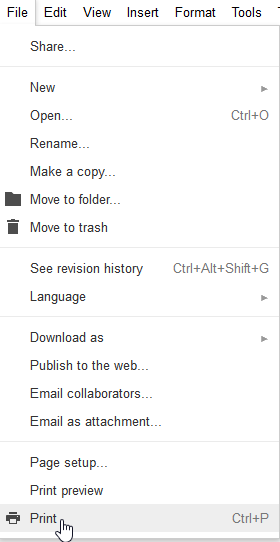
Même si vous passez d'un PC à un Mac ou vice-versa, les raccourcis clavier restent essentiellement les mêmes. Il suffit de remplacer la touche Commande sur un Mac par la touche Ctrl sur un PC. Par exemple, le raccourci pour la fonction Couper est Ctrl + X sur un PC; sur un Mac, il s'agit de Commande + X.
Disons que vous avez vérifié votre nouveau programme pour y repérer les fonctions familières, mais quelques unes restent introuvables. Ne vous découragez pas. Si vous croyez qu'une fonction particulière devrait être là, vous avez probablement raison. Vous aurez juste besoin de l'ouvrir. De nombreux programmes possèdent des barres d'outils, des barres latérales ou des panneaux que vous pouvez cacher ou faire apparaître, et ils sont généralement cachés par défaut lorsque vous démarrez le programme. Si vous ne pouvez pas trouver la fonction que vous recherchez, essayez de cliquer le menu Affichage ou Window pour vérifier les barres d'outils cachées, comme le montre l'image du navigateur Web Firefox ci-dessous.
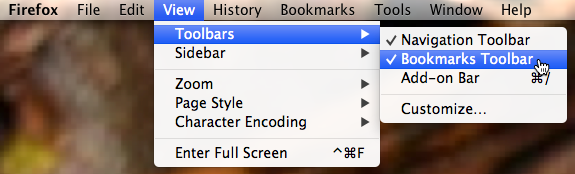
Si le programme que vous essayez d'utiliser contient plusieurs éléments inconnus, ou s'il existe une fonctionnalité dont vous ne maîtrisez pas l'utilisation, ne vous inquiétez pas. Il existe encore de nombreuses astuces simples que vous pouvez utilisez pour pouvoir utiliser un programme.
Les entreprises de logiciels sont conscientes que la plupart des utilisateurs auront des questions sur la façon d'utiliser leurs programmes, ce qui explique pourquoi ils ont des fonctions d'aide intégrées. Vous pouvez généralement accéder à la fonctionnalité d'aide d'un programme en cliquant sur le menu d'Aide (parfois représenté par un point d'interrogation) en haut de votre écran. Là, vous trouverez des instructions sur la façon de procéder, des conseils de dépannage et des réponses aux questions fréquemment posées. Certaines fonctionnalités d'aide vont même comprendre des liens vers des forums d'aide en ligne où les utilisateurs peuvent poster des réponses aux questions des uns et des autres. Rappelez-vous, si quelque chose n'est pas évident pour vous, il ne l'est probablement pas pour d'autres utilisateurs, alors la section d'aide devrait avoir quelques informations à cet effet.
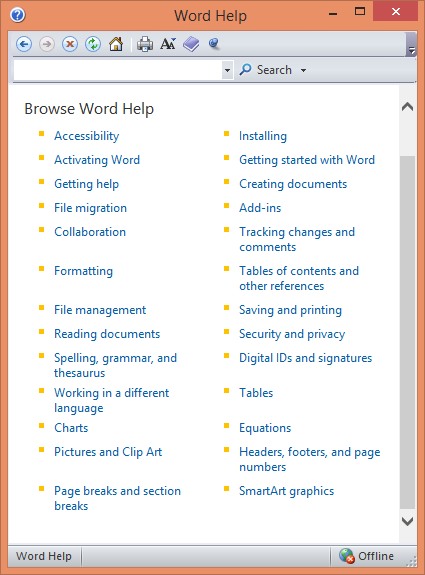
Si vous ne trouvez toujours pas la réponse dans la fonctionnalité d'aide du programme, essayez de rechercher une solution sur Google . Vous trouverez certainement des tutoriels ou des messages d'autres utilisateurs expliquant comment utiliser le programme. Vous pourriez également rechercher des vidéos de tutoriels sur YouTube sur le programme que vous utilisez.
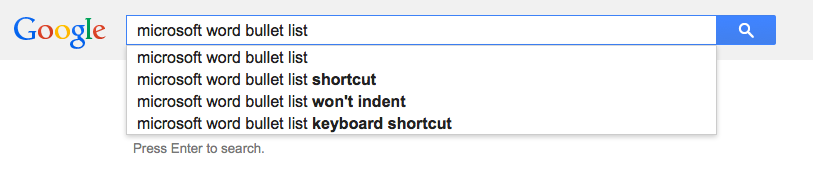
Pour obtenir des conseils sur la façon de faire des recherches efficacement avec Google, consultez notre leçon sur Google Search Tips .
/en/tr_fr-computer-basics/transporter-tes-fichiers-avec-toi/content/